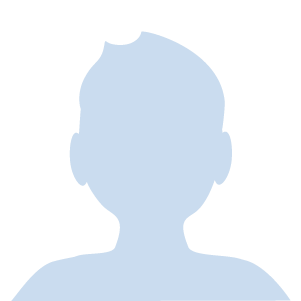よく他の人のブログを見てると、サイドバーとかフッダーにツイートが表示されているけど、あれってどうやって設置してるの?
あれがあるとなんかおしゃれだよね^^
自分も設置したいよ~
ブログの端によくツイートが表示されてますよね。あれです。
↓もれなくこのブログにも導入されております^^

 これはツイッターの「ウィジェット」と呼ばれるもので、まぁブログのパーツとも言えますかね。
これはツイッターの「ウィジェット」と呼ばれるもので、まぁブログのパーツとも言えますかね。
ツイッター ウィジェットを追加することで、自動的に自分の最新のツイートが表示されるので、いちいち記事に載せる必要もなく便利です。
今回は、このツイッター ウィジェットの設置方法を解説していきます。
導入はとても簡単です。5分あれば余裕で出来ます。
早速やっていきましょう。
ツイッターウィジェット設置手順
意外かもしれませんが、このツイッターのウィジェットは公式のページから作ることができます。まずはツイッターにログインしましょう。
1.まずはツイッターにログイン
2.設定に行きます。「設定とプライバシー」をクリック

3.左のメニューの「ウィジェット」をクリック


4.URL(publish.twitter.com)をクリック

この画面が出てきます↓

5.入力スペースに、https://twitter/***** ←ここにユーザー名を入力

 「@」で始まる、自分の名前ですよ。
「@」で始まる、自分の名前ですよ。
6.2つの形式が選択できますが、今回は左を選択(Embedded Timelineをクリック)


↓すると下にプレビューが出ます。


このままだと大きすぎるし、全てのツイートが表示されて、超ロングなウィジェットになってしまうので大きさを設定します。
7.「set customization options.」をクリックして設定画面を開きます


↓


Height:縦幅(高さ)
Width:横幅
になります。
自分の感覚では、「高さ600」「幅400」あたりがちょうどいいかと思います。

一応色とかの見た目も選べるようですが、今回はスルー。
大きさが決まったら、「update」をクリック。
8.出来上がったコードをコピーします

「Copy Code」をクリック

9.コピーができたら、自分のwordpressの設定画面に移動してコードを貼りましょう
サイドバーに表示させたい場合、
「外観」→「ウィジェット」に移動
「テキストウィジェット」を表示させてそこに貼ります。
細かい設定は、お使いのテーマによっても変わってくるかもしれませんので、そこは各自でお願いします。
ウィジェットは基本どこに貼ってもOKですよ。
フッダーに貼るのもありですよ。
ツイッターウィジェット設置完了!お疲れ様でした
これでサイトの見栄えもだいぶ変わりましたね。
もしサイズ変更とかがしたければ、自分でカスタマイズしてみてください。
有益なツイートをして、ブログへどんどんユーザーを引きこみましょう。
逆にブログへ来てくれた人をウィジェットから、ツイッターへ引き込みましょう。
ステキなブログライフを〜^^